- เพื่อปกป้องบุตรหลานของคุณและสมาชิกในครอบครัวคนอื่นๆ คุณต้องมีซอฟต์แวร์ควบคุมโดยผู้ปกครองที่เหมาะสมจากแหล่งที่เชื่อถือได้
- Microsoft Family สามารถเป็นโซลูชันแบบครบวงจรสำหรับความต้องการของคุณ
- ในการตรวจสอบ Microsoft Family นี้ เราได้แสดงและหารือเกี่ยวกับคุณลักษณะ ข้อดี ข้อเสีย และรายละเอียดประสิทธิภาพในโลกแห่งความเป็นจริง
- หากคุณกำลังวางแผนที่จะลองใช้ซอฟต์แวร์ควบคุมโดยผู้ปกครอง การตรวจสอบเชิงลึกนี้จะช่วยให้คุณมีแนวคิดที่ดีขึ้นเกี่ยวกับ Microsoft Family ซึ่งจะช่วยให้คุณตัดสินใจได้ง่ายขึ้น
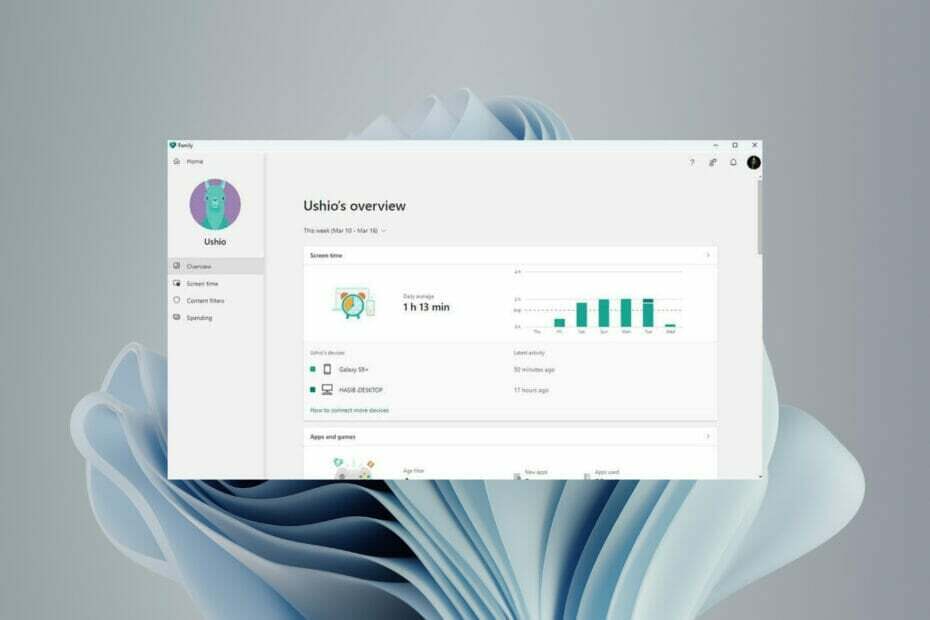
- ระบบป้องกันการโจรกรรม
- การป้องกันเว็บแคม
- การตั้งค่าที่ใช้งานง่ายและ UI
- รองรับหลายแพลตฟอร์ม
- การเข้ารหัสระดับธนาคาร
- ความต้องการของระบบต่ำ
- การป้องกันมัลแวร์ขั้นสูง
โปรแกรมแอนตี้ไวรัสต้องรวดเร็ว มีประสิทธิภาพ และคุ้มค่า และโปรแกรมนี้มีครบทุกอย่าง
ในยุคปัจจุบัน ชีวิตกลายเป็นดิจิทัลมากขึ้น ทุกคนใช้อุปกรณ์อัจฉริยะ รวมทั้งลูกๆ ของเราด้วย แต่ความกังวลเริ่มต้นขึ้นเมื่อเด็กๆ ของเราสามารถเข้าถึงเนื้อหาที่ไม่เหมาะสม และเมื่อพวกเขาติดอุปกรณ์อัจฉริยะ เช่น สมาร์ทโฟน แท็บ เกมคอนโซล ฯลฯ
สำหรับสิ่งนี้ มีเครื่องมือควบคุมโดยผู้ปกครองมากมายที่สามารถติดตามและตรวจสอบกิจกรรมในอุปกรณ์ของบุตรหลาน และยังให้คุณบล็อกการเข้าถึงเนื้อหาที่ไม่เหมาะสมของบุตรหลาน
ผู้ปกครองทุกคนต้องการให้บุตรหลานของตนปลอดภัย แต่การเลือกซอฟต์แวร์ที่ไม่ถูกต้องอาจทำให้ประสบการณ์ของพวกเขาแย่มาก Microsoft Family เป็นหนึ่งในซอฟต์แวร์ควบคุมโดยผู้ปกครองที่ได้รับความนิยมสำหรับ Android และ iOS
อย่างไรก็ตาม ในช่วงที่ผ่านมา Windows 11 Dev Build 22572ฟีเจอร์ความปลอดภัยของครอบครัวยังได้รับการแนะนำสำหรับพีซีที่ใช้ Windows 11 เป็นแอพกล่องขาเข้า
Microsoft Family Safety: ซอฟต์แวร์ควบคุมโดยผู้ปกครองที่ทรงพลังสำหรับสมาร์ทโฟน แท็บ และพีซี
Microsoft Family ได้รับการออกแบบมาเพื่อตรวจสอบและควบคุมกิจกรรมของเด็ก ๆ บนอุปกรณ์อัจฉริยะ เช่น เครื่องมือควบคุมครอบครัวอื่นๆ อย่างไรก็ตาม ไม่เหมือนกับซอฟต์แวร์อื่นๆ ส่วนใหญ่ ซอฟต์แวร์นี้ยังมีให้สำหรับคอมพิวเตอร์เดสก์ท็อปของคุณด้วย
สิ่งที่ทำให้เป็นตัวเลือกที่ดีกว่าคือความยืดหยุ่นและความสามารถในการปรับแต่ง สำหรับการเป็นผลิตภัณฑ์ของ Microsoft ผู้ปกครองสามารถรู้สึกสบายใจโดยไม่ต้องกังวลเกี่ยวกับความเป็นส่วนตัวมากนัก
เริ่มต้นใช้งาน Family Safety บนอุปกรณ์ของคุณ
การตั้งค่าความปลอดภัยของ Microsoft Family นั้นง่ายมาก ขั้นตอนการติดตั้งเป็นสิ่งที่ง่ายที่สุดที่คุณสามารถจินตนาการได้ในทันที บนพีซี เพียงแค่ติดตั้งแอพจาก Microsoft Store ในสมาร์ทโฟน แอป Family Safety จะขออนุญาตบางอย่าง คุณจะต้องแตะที่ใช่หรือตัวเลือกที่คล้ายกันเพื่อให้สิทธิ์เหล่านี้
หลังจากติดตั้งแอป Family บนอุปกรณ์ของคุณแล้ว คุณจะต้องทำอีกเล็กน้อยซึ่งรวมถึงกระบวนการลงชื่อเข้าใช้และตั้งค่า คุณสามารถลงชื่อเข้าใช้ด้วยบัญชี MS ที่มีอยู่หรือสร้างใหม่แล้วลงชื่อเข้าใช้
หลังจากนั้น เชิญสมาชิกครอบครัวคนอื่นๆ โดยเฉพาะบุตรหลานของคุณใน Microsoft Family คุณสามารถสร้างบัญชี Microsoft ใหม่สำหรับสมาชิกในครอบครัวของคุณหรือใช้อีเมลหรือหมายเลขโทรศัพท์ที่มีอยู่สำหรับคำเชิญ
เมื่อทุกคนตอบรับคำเชิญของคุณแล้ว คุณก็จะเริ่มติดตามบุตรหลานของคุณในแบบที่ถูกต้องได้ อย่างไรก็ตาม คุณจะต้องกำหนดค่ากำหนดว่าคุณต้องการติดตามกิจกรรมของบุตรหลานอย่างไรในอุปกรณ์ต่างๆ
แอป Family มีอยู่ใน Google Play Store, App Store ของ Apple, Microsoft Store เป็นต้น ทั้งผู้ปกครองและเด็กสามารถใช้งานได้
Microsoft Family มีคุณสมบัติอะไรบ้าง?
Microsoft Family มีคุณสมบัติที่มีประโยชน์มากมายที่ช่วยให้คุณทำสิ่งต่างๆ มากมายเพื่อติดตามบุตรหลานของคุณ คุณสมบัติหลักทั้งหมดสามารถปรับแต่งได้ นี่คือรายละเอียดของสิ่งที่สำคัญที่สุด
➡ เว็บ & ตัวกรองการค้นหา
คุณลักษณะตัวกรองเว็บและการค้นหาช่วยให้คุณบล็อกเว็บไซต์และการค้นหาที่ไม่เหมาะสมบนอุปกรณ์ของบุตรหลานได้ อย่างไรก็ตาม ใช้งานได้บนเบราว์เซอร์ Microsoft Edge บนอุปกรณ์ Windows และ Android เท่านั้น
เมื่อคุณเปิดใช้งานคุณลักษณะนี้ เว็บเบราว์เซอร์อื่นๆ จะถูกบล็อกโดยอัตโนมัติ เพื่อให้เด็กๆ ไม่สามารถเข้าถึงไซต์ที่ไม่ต้องการและค้นหาเนื้อหาที่ไม่เหมาะสมได้
คุณลักษณะเนื้อหาเว็บสามารถปรับแต่งได้ง่าย คุณสามารถให้รายชื่อเว็บไซต์ที่ได้รับอนุญาตหรือบล็อกเฉพาะบางเว็บไซต์ได้ อย่างไรก็ตาม จะไม่แสดงหมวดหมู่ใดๆ ที่คุณสามารถใช้เพื่อบล็อกเว็บไซต์บางประเภทได้อย่างมีประสิทธิภาพมากขึ้น
คุณสามารถเปิดใช้งานและปิดใช้งานคุณลักษณะการค้นหาที่ปลอดภัยของ Bing สำหรับการค้นหาได้ มันจะจำกัดบุตรหลานของคุณจากการค้นหาเนื้อหาที่ไม่ต้องการโดยใช้เครื่องมือค้นหาของ Microsoft Bing
คุณลักษณะทั้งเนื้อหาเว็บและตัวกรองการค้นหามีอยู่ในพีซีและแล็ปท็อป Android และ Windows
วิธีใช้ตัวกรองเว็บและการค้นหาในแอป Microsoft Family Safety
- เปิดแอป Microsoft Family บน Windows
- คลิกที่โปรไฟล์ของบุตรหลานของคุณ
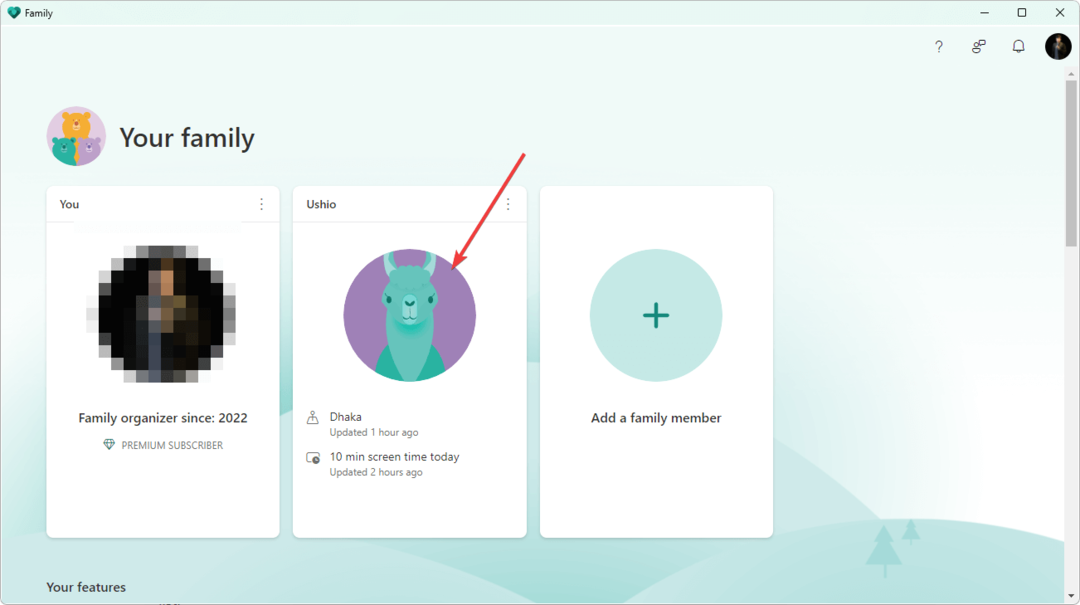
- ไปที่ ตัวกรองเนื้อหา.
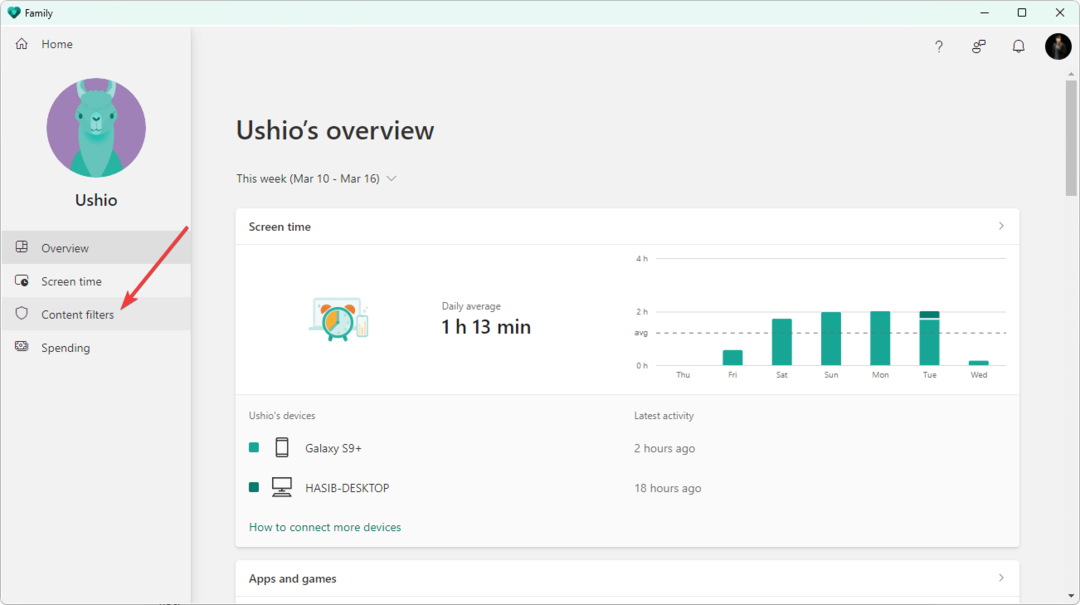
- คลิกที่ เว็บและแท็บค้นหา. ควรเปิดโดยค่าเริ่มต้น
- สลับสวิตช์สำหรับ กรองเว็บไซต์และการค้นหาที่ไม่เหมาะสม.
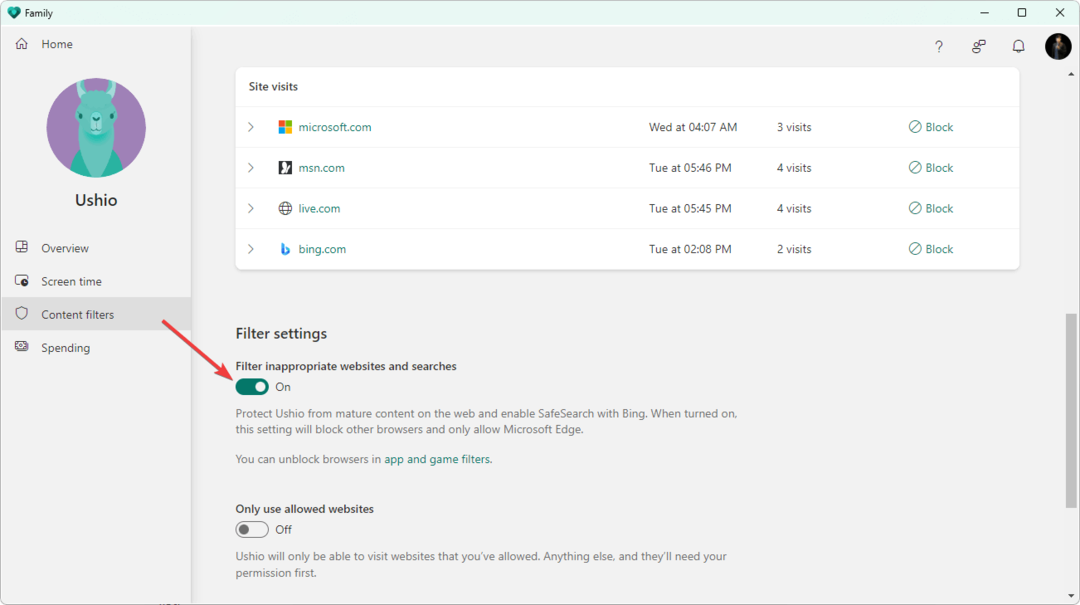
- คุณสามารถเพิ่มรายชื่อเว็บไซต์ที่คุณไม่ต้องการให้บุตรหลานเข้าชมหรือเพียงแค่เพิ่มรายชื่อเว็บไซต์ที่อนุญาตเท่านั้น
คุณยังสามารถเปิดใช้งานคุณสมบัติเนื้อหาเว็บและตัวกรองการค้นหาโดยใช้แอพสมาร์ทโฟนและเว็บพอร์ทัล
➡ ตัวบล็อกแอพและเกม
หากคุณต้องการจำกัดแอพบางตัวสำหรับลูก ๆ ของคุณ ตัวบล็อกแอพและเกมคือตัวเลือกที่คุณต้องการ ช่วยให้คุณสามารถบล็อกแอปและเกมที่เป็นอันตรายบางอย่างที่คุณไม่ต้องการให้บุตรหลานของคุณทำงาน
อย่างไรก็ตาม มีตัวเลือกในการกำหนดอายุ Microsoft Family จะบล็อกแอปที่ไม่เหมาะสมโดยอัตโนมัติตามอายุที่คุณกำหนด
คุณสามารถบล็อกรายการแอพหรือตั้งเวลาสำหรับบางแอพได้อย่างง่ายดาย ช่วยปกป้องบุตรหลานของคุณจากการติดเกมหรือแอปเฉพาะ
เมื่อกำหนดค่าแล้ว เมื่อลูกของคุณพยายามติดตั้งแอพที่ไม่เหมาะสมจาก Microsoft Store หรือ Play Store ระบบจะบล็อกการดาวน์โหลดโดยอัตโนมัติ ไม่เพียงแค่นี้ แต่ยังช่วยป้องกันไม่ให้บุตรหลานของคุณเปิดแอปที่ไม่เหมาะสมที่มีอยู่
แม้ว่าจะมีการเปิดแอปที่ถูกบล็อกหรือไม่เหมาะสม ระบบจะปิดแอปโดยอัตโนมัติภายในไม่กี่วินาที
หากบุตรหลานของคุณต้องการแอปแบบใช้ครั้งเดียวสำหรับงานด่วนใดๆ เท่านั้น จะมีตัวเลือกสำหรับการขออนุญาตจากคุณ ด้วยวิธีนี้ คุณสามารถอนุมัติได้หากคุณคิดว่าแอปนี้มีประโยชน์สำหรับช่วงเวลานั้น
วิธีใช้ฟีเจอร์ตัวบล็อกแอพและเกม
- ในแอป MS Family ให้ไปที่โปรไฟล์ของบุตรหลาน
- ไปที่ เวลาอยู่หน้าจอ และคลิกที่ แอพและเกม.
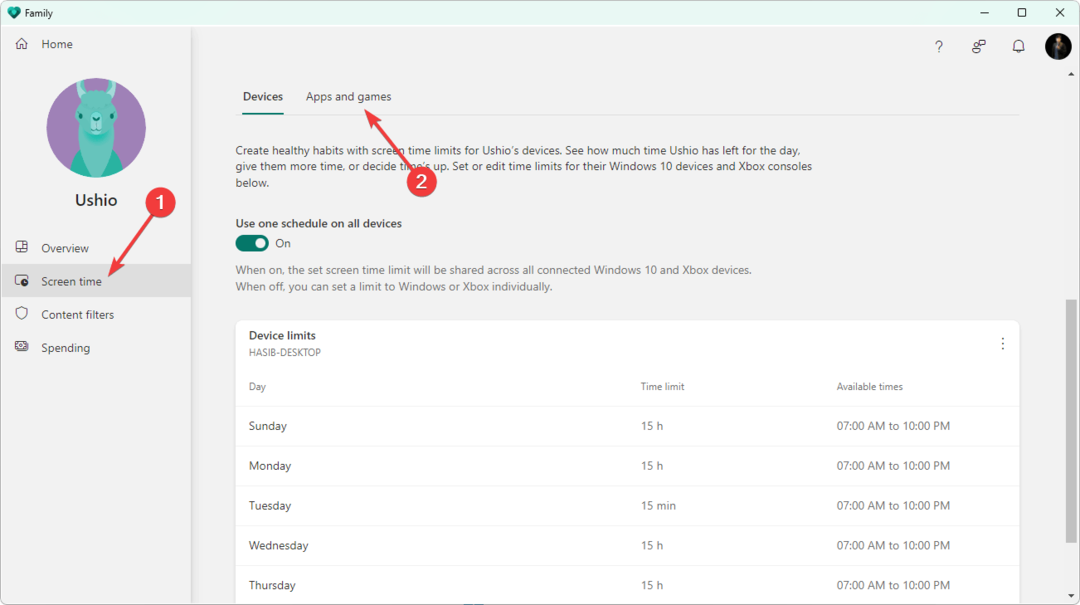
- คลิกที่จุดแนวตั้งสามจุดถัดจากแอพที่คุณต้องการบล็อกหรือจำกัด
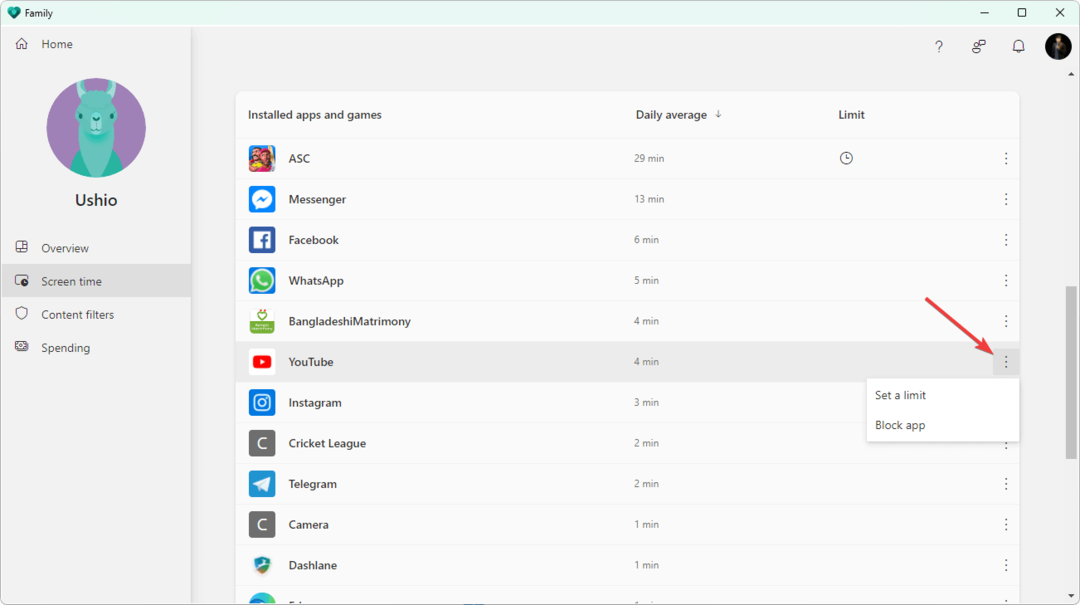
- คลิกที่แอพ Block หรือ Set a Limit ขึ้นอยู่กับความต้องการของคุณ
➡ขีดจำกัดอุปกรณ์
คุณสมบัติการจำกัดอุปกรณ์สามารถใช้ได้กับทั้ง Windows และ Xbox ฟีเจอร์นี้ให้คุณกำหนดขีดจำกัดอุปกรณ์ที่รองรับที่บุตรหลานของคุณใช้อยู่ ลูก ๆ ของคุณไม่สามารถใช้อุปกรณ์เกินเวลาที่อนุญาต คุณสามารถตั้งค่าขีดจำกัดอุปกรณ์แยกกันสำหรับแต่ละอุปกรณ์ หรือคุณสามารถตั้งค่ากำหนดการหรือจำกัดเวลาสำหรับอุปกรณ์ทั้งหมดรวมกัน
คุณสามารถกำหนดเวลาตามวันธรรมดาได้เช่นกัน เพื่อให้แน่ใจว่าบุตรหลานของคุณจะไม่ใช้เวลามากเกินไปกับสมาร์ทโฟนหรือพีซีในวันใดวันหนึ่ง
วิธีใช้คุณสมบัติการจำกัดอุปกรณ์
- ไปที่แท็บเวลาหน้าจอ
- โดยค่าเริ่มต้น ควรเปิดแท็บอุปกรณ์ หากไม่เป็นเช่นนั้น ให้คลิกที่แท็บอุปกรณ์และสลับสวิตช์เปิดหรือปิดถัดจากใช้กำหนดการเดียวบนอุปกรณ์ทั้งหมด ขึ้นอยู่กับความต้องการของคุณ
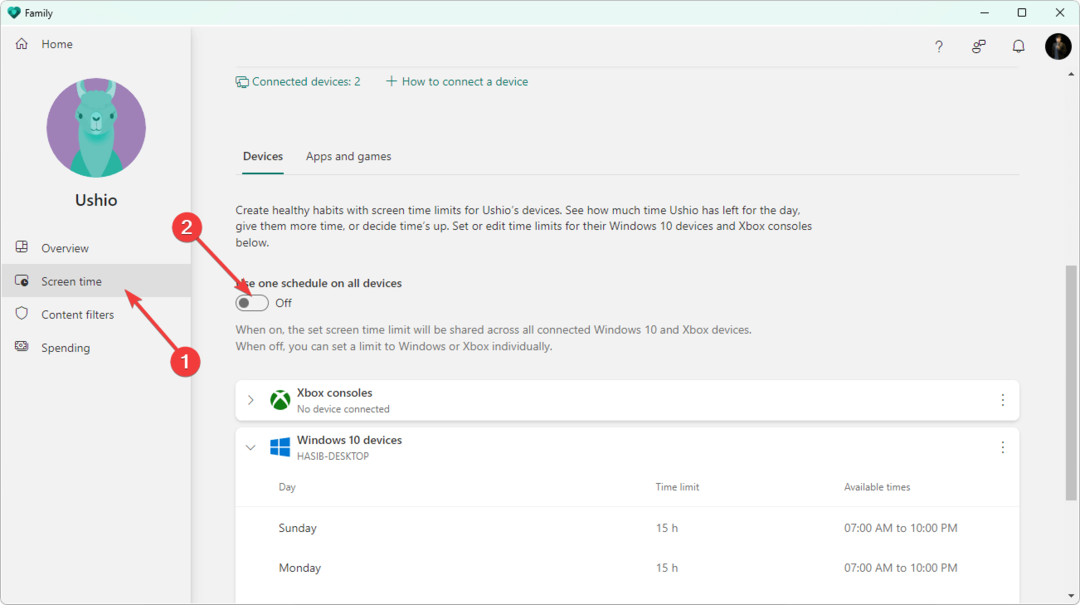
- คุณสามารถตั้งค่าขีดจำกัดอุปกรณ์สำหรับแต่ละอุปกรณ์ได้หากตัวเลือกด้านบนปิดอยู่
➡ตรวจสอบเวลาหน้าจอ
Microsoft Family ให้คุณติดตามและตรวจสอบเวลาหน้าจอของบุตรหลานในทุกอุปกรณ์ คุณสามารถดูเวลาหน้าจอแบบรายวันและรายสัปดาห์ได้ในกราฟ
นอกจากนี้ยังสามารถดูเวลาหน้าจอของแต่ละแอพและเกม และแก้ไขการจำกัดได้หากจำเป็น
หากบุตรหลานของคุณใช้หน้าจอเกินเวลาที่อนุญาต ก็มีตัวเลือกสำหรับการขออนุญาต คุณสามารถอนุญาตให้ใช้มากเกินไปได้หากต้องการ
วิธีใช้คุณสมบัติเวลาหน้าจอในความปลอดภัยของครอบครัว
- ในแอป Family บน Windows ให้ไปที่ Screen time
- ที่นั่นคุณจะเห็นกราฟ
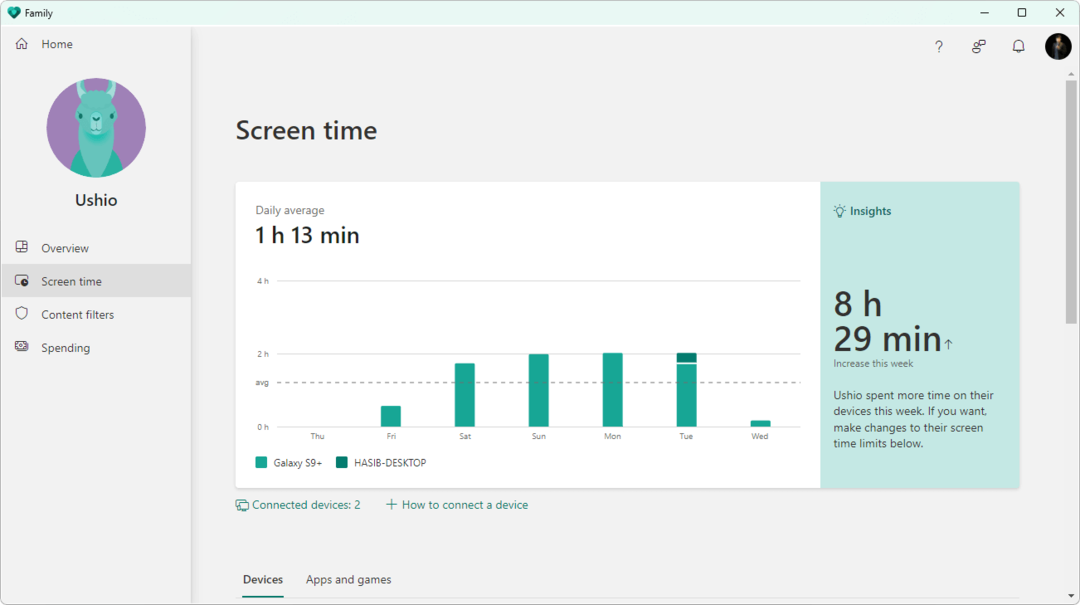
- ในแอพและเกม คลิกที่แอพหรือเกมเพื่อดูเวลาหน้าจอสำหรับรายการนั้น ๆ
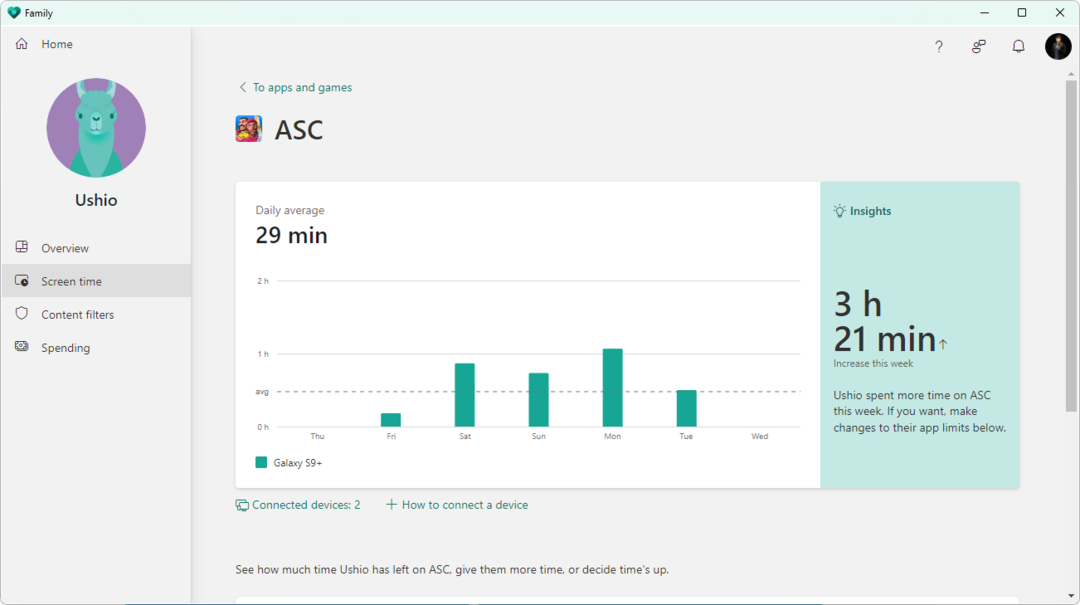
- คลิกที่จุดแนวตั้งสามจุดเพื่อค้นหาตัวเลือกที่เหมาะสมเพื่อแก้ไขเวลาหน้าจอของแอปนั้น
- วิธีแก้ไขข้อผิดพลาดการอัปเดต Windows 11 0x800f0922
- วิธีแก้ไขข้อผิดพลาดของดิสก์ Windows 11
- ไมค์ Discord ไม่ทำงานใน Windows 11? ใช้การแก้ไขเหล่านี้
- วิธีติดตั้ง Amazon Appstore บน Windows 11 นอกสหรัฐอเมริกา
- แก้ไข: ข้อผิดพลาดรูฟัสขณะฟอร์แมตบน Windows 11
➡การแชร์ตำแหน่งและการแจ้งเตือน
หนึ่งในคุณสมบัติหลักของซอฟต์แวร์ควบคุมโดยผู้ปกครองคือการแชร์ตำแหน่ง Microsoft Family ยังมีคุณลักษณะนี้ซึ่งคุณสามารถติดตามตำแหน่งปัจจุบันของบุตรหลานของคุณได้
นอกจากนี้ยังมีตัวเลือกในการเพิ่มสถานที่ใหม่ในรายการที่บันทึกไว้ แต่คุณสมบัติที่น่าสนใจที่สุดคือการแจ้งเตือนตำแหน่ง คุณสามารถรับการแจ้งเตือนเมื่อบุตรหลานของคุณมาถึงหรือออกเดินทาง อย่างไรก็ตาม การตั้งค่านี้มีให้สำหรับสมาชิกระดับพรีเมียมเท่านั้น
เคล็ดลับจากผู้เชี่ยวชาญ: ปัญหาพีซีบางอย่างแก้ไขได้ยาก โดยเฉพาะอย่างยิ่งเมื่อพูดถึงที่เก็บที่เสียหายหรือไฟล์ Windows ที่หายไป หากคุณกำลังมีปัญหาในการแก้ไขข้อผิดพลาด ระบบของคุณอาจเสียหายบางส่วน เราแนะนำให้ติดตั้ง Restoro ซึ่งเป็นเครื่องมือที่จะสแกนเครื่องของคุณและระบุว่ามีข้อผิดพลาดอะไร
คลิกที่นี่ เพื่อดาวน์โหลดและเริ่มการซ่อมแซม
คุณลักษณะการแชร์ตำแหน่งและการแจ้งเตือนมีเฉพาะใน Android และ iOS ในเวอร์ชัน Windows คุณจะเห็นเฉพาะตำแหน่งปัจจุบันของสมาชิกในครอบครัวของคุณ รวมถึงเด็กๆ ด้วย
วิธีกำหนดค่าการแจ้งเตือนตำแหน่งคุณสมบัติ
- เปิดแอป Family Safety บนสมาร์ทโฟนของคุณ
- เปิดการตั้งค่า
- แตะที่โปรไฟล์ของคุณ (Organizer)
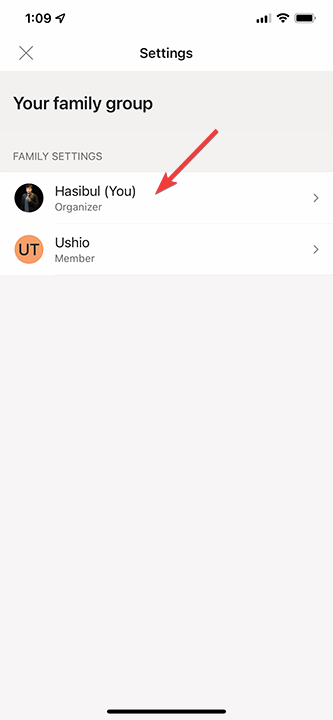
- แตะที่การแจ้งเตือนตำแหน่ง
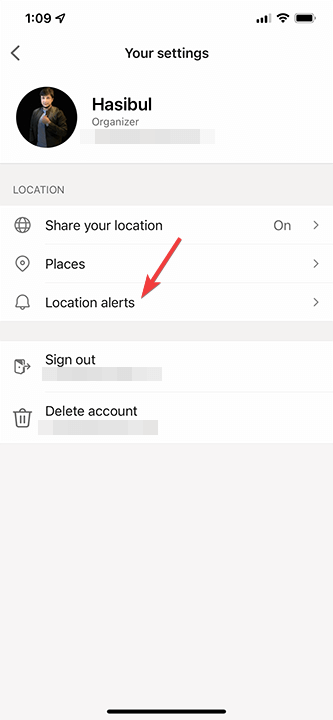
- แตะที่บอกฉันเมื่ออยู่ภายใต้โปรไฟล์ลูกของคุณ
- ตั้งค่ากำหนดของคุณที่นั่น
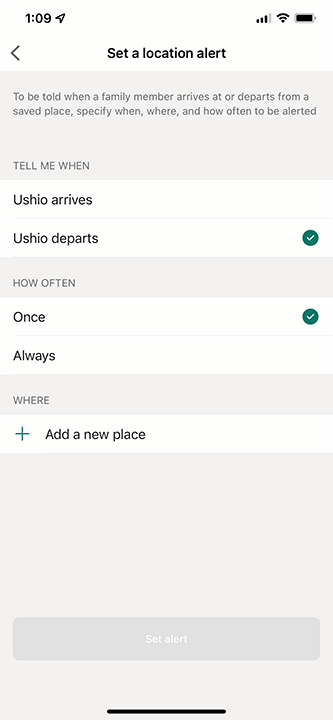
การตั้งค่านี้ยังไม่พร้อมใช้งานสำหรับพีซี แต่คุณสามารถดูตำแหน่งได้ทั้งบนพีซีและสมาร์ทโฟน
➡การใช้จ่าย
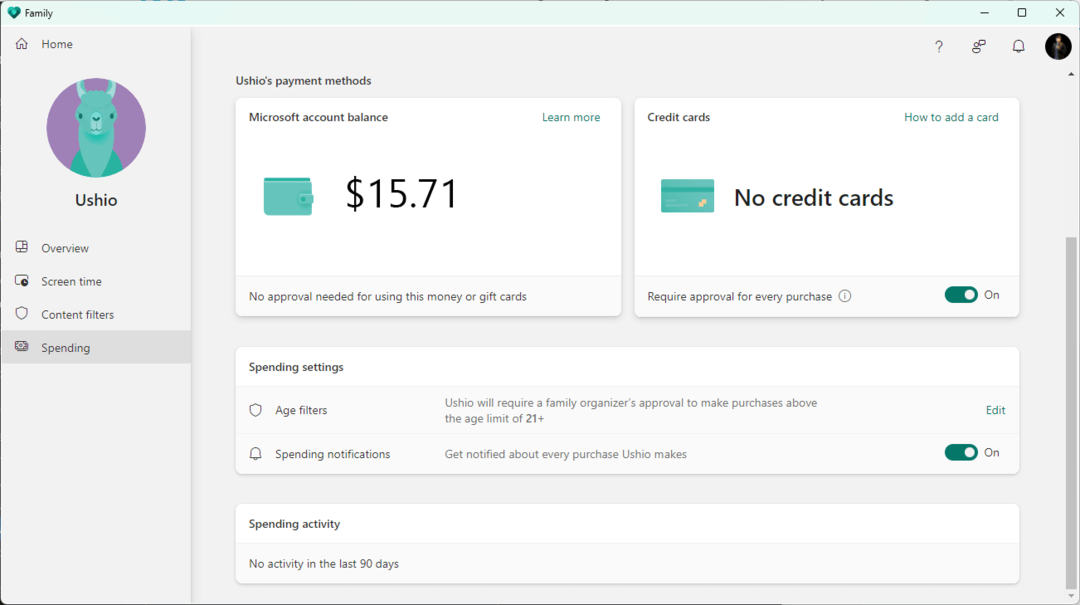
หนึ่งในคุณสมบัติที่น่าตื่นเต้นที่สุดของ MS Family คือ การใช้จ่าย. ช่วยให้คุณเพิ่มยอดคงเหลือในบัญชีของบุตรหลานหรือแม้แต่เพิ่มบัตรเครดิต จากนั้น คุณจะเห็นลูกๆ ของคุณใช้จ่ายไปกับแอพและเกมต่างๆ
คุณสามารถกำหนดอายุได้ที่นั่น เพื่อให้บุตรหลานของคุณไม่สามารถซื้อแอปหรือเกมสำหรับผู้ใหญ่ได้ ข้อดีอย่างหนึ่งคือการซื้อด้วยบัตรเครดิตทุกครั้งจะต้องได้รับการอนุมัติจากคุณ ดังนั้น ลูกๆ ของคุณจึงไม่สามารถซื้ออะไรได้หากไม่ได้รับความยินยอมจากคุณ หากคุณเพิ่มบัตรเครดิตแทนที่จะเพิ่มยอดคงเหลือ
เมื่อกำหนดค่าแล้ว คุณจะได้รับการแจ้งเตือนทุกครั้งที่ซื้อแอปบนอุปกรณ์ของบุตรหลาน แม้ว่าแอปนั้นจะฟรีก็ตาม
➡สรุปกิจกรรม
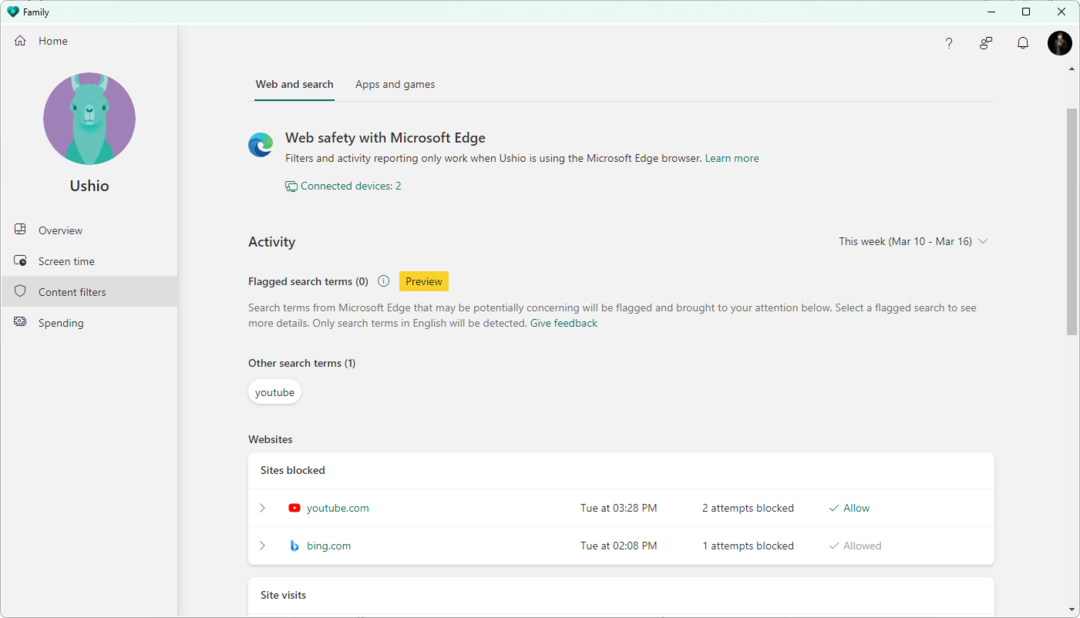
สรุปกิจกรรมเป็นสิ่งแรกที่คุณจะสังเกตเห็นเมื่อคุณเริ่มใช้แอป Microsoft Family บนพีซีหรืออุปกรณ์อื่นๆ
เมื่อคุณคลิกหรือแตะที่โปรไฟล์ของเด็ก มันจะแสดงกราฟของเวลาหน้าจอ การใช้แอพและเกม กิจกรรมบนเว็บและการค้นหา การใช้จ่าย กิจกรรมการเล่นเกมออนไลน์ของ Xbox ฯลฯ
คุณสามารถรับรายงานรายสัปดาห์เกี่ยวกับกิจกรรมของบุตรหลานได้หากเปิดใช้งาน
➡ จัดการจากทั้งแอพและเว็บอินเตอร์เฟส
คุณสามารถจัดการคุณลักษณะการควบคุมโดยผู้ปกครองได้จากแอป Microsoft Family หรือเว็บพอร์ทัล ทั้งแอปสมาร์ทโฟนและเดสก์ท็อปช่วยให้คุณจัดการการกรองเนื้อหา การจำกัดแอปและเกม เวลาหน้าจอ และการแชร์ตำแหน่งได้อย่างราบรื่น อย่างไรก็ตาม เว็บอินเทอร์เฟซและเดสก์ท็อปแสดงตัวเลือกต่างๆ ได้ดีขึ้น
ฟีเจอร์ Location Alert มีให้ใช้งานบนแอพสมาร์ทโฟนเท่านั้น แต่ทุกอย่างสามารถจัดการได้จากทั้งแอพและเว็บอินเตอร์เฟสโดยไม่มีปัญหา
แอปควบคุมโดยผู้ปกครองนี้ยังไม่พร้อมใช้งานสำหรับ macOS เลย แต่คุณยังสามารถจัดการอุปกรณ์ของเด็กๆ จาก macOS โดยใช้เบราว์เซอร์ใดก็ได้
คุณสมบัติและประโยชน์เพิ่มเติมของ Microsoft Family
Microsoft Family มีคุณสมบัติที่กล่าวถึงข้างต้น อย่างไรก็ตาม มันมีคุณสมบัติไมโครอื่นๆ ที่คุณสามารถสำรวจได้หลังจากใช้งาน อย่างไรก็ตาม แอปควบคุมโดยผู้ปกครองนี้รวมเข้ากับ Microsoft Office อย่างล้ำลึก
ดังนั้น คุณสามารถรับฟีเจอร์ office ที่น่าทึ่งเหล่านี้ได้เช่นกันหากคุณสมัครใช้งาน office
- อีเมลครอบครัว
หากคุณมีการสมัครใช้งาน Microsoft 365 คุณสามารถสร้างที่อยู่อีเมลของครอบครัวที่กำหนดเองได้ เช่น [email protected] และพูดคุยกับสมาชิกในครอบครัวของคุณผ่านอีเมล
- ปฏิทินครอบครัว
คุณสามารถมีปฏิทินครอบครัวที่ใช้ร่วมกันได้ เพื่อให้คุณทราบถึงกิจกรรมที่จะเกิดขึ้นของทุกคนในครอบครัวของคุณ
- ครอบครัว OneNote
Family OneNote ช่วยให้คุณวางแผนเรื่องครอบครัวหรือสิ่งที่เกี่ยวข้องสำหรับครอบครัวของคุณได้อย่างง่ายดาย เนื่องจากมีการแชร์โน้ตกับสมาชิกทุกคนในครอบครัว โน้ตนี้จะช่วยคุณและบุตรหลานของคุณในหลายๆ ด้าน
- ความปลอดภัยในการขับขี่
นี่เป็นหนึ่งในคุณสมบัติพิเศษที่น่าสนใจที่สุดของแอปความปลอดภัยของ Microsoft Family ความปลอดภัยของผู้ขับขี่ช่วยให้คุณตรวจสอบกิจกรรมการขับขี่และแชร์กับผู้จัดงานในกลุ่มครอบครัวได้
ความปลอดภัยของไดรฟ์ประกอบด้วยแผนที่ของเส้นทาง ความเร็วสูงสุด การใช้โทรศัพท์ขณะขับรถ การเบรกอย่างแรง การเร่งความเร็วอย่างรวดเร็ว ฯลฯ เมื่อแชร์ข้อมูลกับผู้จัดการครอบครัว
ขณะนี้ ฟีเจอร์นี้มีให้สำหรับผู้ใช้ Microsoft 365 Family ในสหรัฐอเมริกา สหราชอาณาจักร แคนาดา และออสเตรเลียเท่านั้น
ประสิทธิภาพในโลกแห่งความเป็นจริงและรายละเอียดอื่นๆ
เราได้พยายามสำรวจ Microsoft Family ด้วยตัวเองเพื่อสำรวจคุณสมบัติและประโยชน์ของมัน และค้นหาวิธีการทำงานจริงในโลกแห่งความเป็นจริง
หลังจากกำหนดค่าแอปในอุปกรณ์ทั้งหมดของเราแล้ว เราก็เริ่มตรวจสอบอุปกรณ์ทดสอบทันทีเพื่อค้นหาประสิทธิภาพ อินเทอร์เฟซผู้ใช้ทั้งบนเดสก์ท็อปและแอปสมาร์ทโฟนดูเหมือนใช้ได้ และอินเทอร์เฟซเว็บก็เหมือนกัน
ง่ายต่อการค้นหาและนำทางระหว่างตัวเลือกที่จำเป็น อย่างไรก็ตาม มีบางกรณีที่การจำกัดเวลาหน้าจอบน Android ไม่มีผลกับแอปและเกม แต่มันทำงานได้ดีบนพีซีที่ใช้ Windows 11
ขณะทดสอบ การบล็อกแอปทำงานตามความคาดหวังบนแพลตฟอร์มเดสก์ท็อป อย่างไรก็ตาม ใน Android บางครั้งก็ไม่ได้บล็อกแอปที่ไม่ควรเกิดขึ้น
การกรองเนื้อหาเว็บทำงานได้อย่างสมบูรณ์บน Microsoft Edge เมื่อเราพยายามเปิดเบราว์เซอร์อื่นที่ปิดทันที เราใช้ได้เฉพาะ Microsoft Edge อย่างที่คาดไว้เท่านั้น
การแชร์ตำแหน่งและคุณสมบัติอื่นๆ ทำงานอย่างที่เราคาดไว้โดยไม่มีปัญหาใดๆ
ราคา Microsoft Family
Microsoft Family เป็นเครื่องมือควบคุมโดยผู้ปกครองฟรี อย่างไรก็ตาม มันมาพร้อมกับสิทธิประโยชน์เพิ่มเติมเมื่อคุณสมัครใช้งาน Microsoft 365 Family
รุ่นฟรีประกอบด้วย:
- การติดตามตำแหน่ง
- การกรองเว็บและการค้นหา
- การบล็อกแอป
- เวลาอยู่หน้าจอ
คุณสมบัติเหล่านี้ใช้ได้กับสมาชิกในครอบครัวสูงสุดหกคน
ด้วย Microsoft 365 ซึ่งเดิมเรียกว่าการสมัครใช้งานแบบครอบครัวของ Office 365 คุณสามารถรับฟีเจอร์ฟรีทั้งหมดรวมถึงฟีเจอร์ระดับพรีเมียม เช่น การแจ้งเตือนตำแหน่ง ความปลอดภัยของไดรฟ์ ประวัติไดรฟ์ ฯลฯ สิทธิประโยชน์ระดับพรีเมียมอื่นๆ คือที่เก็บข้อมูล OneDrive ขนาด 6 TB (1 TB สำหรับผู้ใช้แต่ละราย) และแอป Microsoft office ระดับพรีเมียมสำหรับผู้ใช้สูงสุดหกคน
ผู้ใช้แต่ละคนสามารถใช้คุณสมบัติระดับพรีเมียมในอุปกรณ์ได้สูงสุดห้าเครื่อง หมายความว่าคุณสามารถเพลิดเพลินกับสิทธิประโยชน์ระดับพรีเมียมบนอุปกรณ์ทั้งหมด 30 เครื่อง
คำตัดสินสุดท้าย
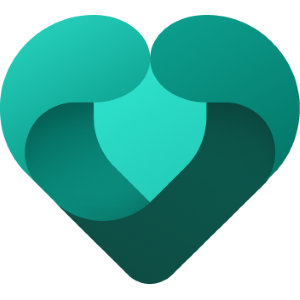
- ข้อดี
- เริ่มต้นฟรี
- ในตัวพร้อม Windows 11 builds ที่กำลังจะมีขึ้น
- ความปลอดภัยของไดรฟ์สำหรับผู้ใช้ Microsoft 365 Family
- การแจ้งเตือนตำแหน่ง
- ทำงานบนสมาร์ทโฟน พีซี และคอนโซลเกม Xbox
- สามารถจัดการได้ทั้งจากเบราว์เซอร์แอพและเดสก์ท็อป
- รายงานกิจกรรมประจำสัปดาห์
- ติดตามการใช้จ่ายของบุตรหลานในการซื้อแอป
- ข้อเสีย
- เวลาหน้าจอไม่ได้ผล 100% บน Android
- การบล็อกแอพอาจไม่ทำงานบน Android ในบางกรณี
- ไม่มีหมวดหมู่ให้บล็อกแอป เกม และเว็บไซต์
โดยรวมแล้ว Microsoft Family เป็นซอฟต์แวร์การเลี้ยงดูที่ดีที่คุณวางใจได้ในแง่ของความเป็นส่วนตัว แต่ในบางกรณี ประสิทธิภาพไม่เป็นไปตามที่เราคาดไว้
นอกจากนี้ยังอาจมีฟีเจอร์เพิ่มเติมที่ช่วยให้ผู้ปกครองติดตามกิจกรรมบนอุปกรณ์ของบุตรหลานได้มากขึ้น ตัวอย่างเช่น การไม่มีหมวดหมู่แอปทำให้เกิดความไม่สะดวกเมื่อเราพยายามบล็อกแอปโซเชียลมีเดีย เราต้องทำด้วยตนเอง
หากเราขจัดความไม่สะดวกทั้งหมดทิ้งไป เราสามารถพูดได้ว่า Microsoft Family เป็นซอฟต์แวร์ควบคุมโดยผู้ปกครองที่ดี แม้ว่าจะไม่ใช่ตัวเลือกที่ดีที่สุดในตอนนี้ แต่คุณสามารถทดลองใช้ได้ฟรี หากคุณมีการสมัครใช้งาน Microsoft 365 family อยู่แล้ว คุณควรลองใช้ Microsoft Family เพราะมีฟีเจอร์เฉพาะบางอย่าง เช่น ความปลอดภัยของไดรฟ์ การแจ้งเตือนตำแหน่งอยู่ที่นั่น
หากคุณเคยใช้ซอฟต์แวร์การควบคุมโดยผู้ปกครองอยู่แล้ว คุณคิดอย่างไรหลังจากอ่านรีวิว Microsoft Family แล้ว คุณสามารถแจ้งให้เราทราบในช่องแสดงความคิดเห็น
 ยังคงมีปัญหา?แก้ไขด้วยเครื่องมือนี้:
ยังคงมีปัญหา?แก้ไขด้วยเครื่องมือนี้:
- ดาวน์โหลดเครื่องมือซ่อมแซมพีซีนี้ ได้รับการจัดอันดับยอดเยี่ยมใน TrustPilot.com (การดาวน์โหลดเริ่มต้นในหน้านี้)
- คลิก เริ่มสแกน เพื่อค้นหาปัญหาของ Windows ที่อาจทำให้เกิดปัญหากับพีซี
- คลิก ซ่อมทั้งหมด เพื่อแก้ไขปัญหาเกี่ยวกับเทคโนโลยีที่จดสิทธิบัตร (ส่วนลดพิเศษสำหรับผู้อ่านของเรา)
Restoro ถูกดาวน์โหลดโดย 0 ผู้อ่านในเดือนนี้


